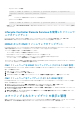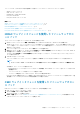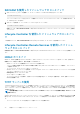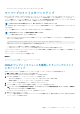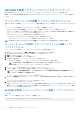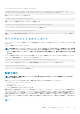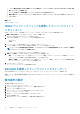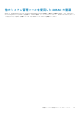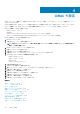Users Guide
• システム構成の設定は CSIOR が有効になっている場合のみバックアップされます。Lifecycle Controller と CSIOR が有
効になっていることを確認します。
• システムの消去では、簡単な復元フラッシュメモリからのデータは消去されません。
• 簡単な復元では、ファームウェアイメージ、vFlash のデータ、またはアドインカードデータなどの他のデータはバックアッ
プされません。
関連タスク
復元操作の順序 、p. 78
iDRAC ウェブインタフェースを使用したサーバープロファイ
ルのインポート
iDRAC ウェブインタフェースを使用してサーバープロファイルをインポートするには、次の手順を実行します。
1. 概要 > iDRAC 設定 > サーバープロファイル > インポート と移動します。
サーバープロファイルのインポート ページが表示されます。
2. 次のいずれかを選択して、バックアップファイルの場所を指定します。
• ネットワーク
• vFlash
3. バックアップファイル名と復号化パスフレーズを入力します(オプション)。
4. ファイルの場所として ネットワーク を選択した場合は、ネットワーク設定を入力します。
メモ: ネットワーク共有設定を指定する場合は、ユーザー名とパスワードに特殊記号を使用しないようにするか、特殊文字
をパーセントエンコードすることが推奨されます。
フィールドについては、『iDRAC オンラインヘルプ』を参照してください。
5. 仮想ディスク設定とハードディスクデータ のために次のいずれかを選択します。
• 保存 — システム内の RAID レベル、仮想ディスク、コントローラ属性、およびハードディスクデータを保存し、バックアッ
プイメージファイルを使用して以前の既知の状態にシステムを復元します。
• 削除および置換 — システム内の RAID レベル、仮想ディスク、コントローラ属性、およびハードディスク設定情報を削除
し、バックアップイメージファイルのデータと置き換えます。
6. インポート をクリックします。
サーバープロファイルのインポート操作が開始されます。
RACADM を使用したサーバプロファイルのインポート
RACADM を使用してサーバプロファイルをインポートするには、 systemconfig restore コマンドを使用します。
詳細については、dell.com/idracmanuals にある『iDRAC RACADM
コマンドラインインタフェ
ー
スリファレンスガイド
』を参照して
ください。
復元操作の順序
復元操作の順序は次のとおりです。
1. ホストシステムがシャットダウンします。
2. Lifecycle Controller の復元にバックアップファイル情報が使用されます。
3. ホストシステムに電源が入ります。
4. デバイスのファームウェアおよび設定の復元プロセスが完了します。
5. ホストシステムがシャットダウンします。
6. iDRAC ファームウェアおよび設定の復元プロセスが完了します。
7. iDRAC が再起動します。
8. 復元されたホストシステムに電源が入り、通常の操作が再開されます。
78 管理下システムと管理ステーションのセットアップ